Her tilknyttes udskriftsdokumenter, som så kan anvendes i EG Bolig. Rapporter/Lister laves i programmet Crystal Reports - men udskrives i PDF-format - og breve i Microsoft Word.
Typisk er alle breve og rapporter gemt i et område under EG Bolig (\egbolig2\Dokumenter) og \egbolig2\Rapport).
For at kunne udskrive en liste eller et brev i EG Bolig, skal rapport eller dokument kobles sammen med EG Bolig.
Koblingen mellem rapporterne og brevene i forbindelse med udskrift/udsendelse og EG Bolig sker her under Standard-Opsætning-Rapport.
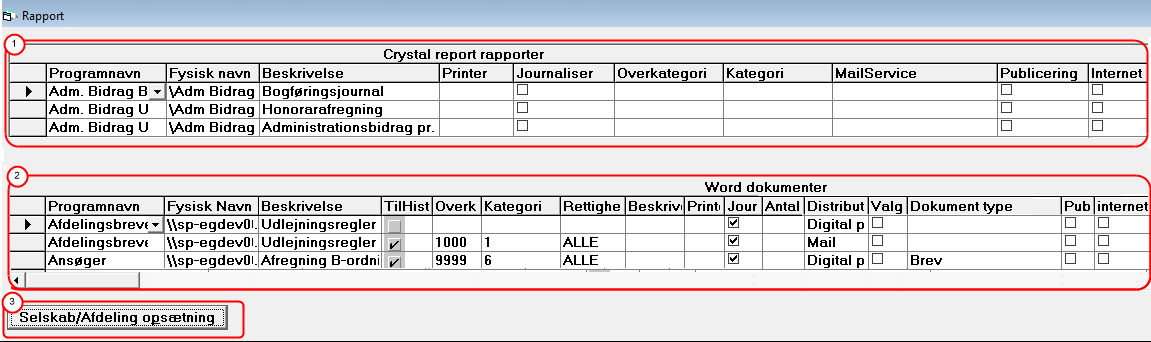
(1) Rapporter lavet i Crystal Reports
Crystal Reports rapporter skal tilknyttes i den øverste boks: Crystal Report rapporter.
Bemærk at rapporterne udskrives i PDF-format.
Opret ny linje |
Klik på |
Programnavn |
Vælg det program, hvor rapporten ønskes udskrevet. |
Fysik navn |
Vælg selve rapporten (filnavn). Ved at klikke på |
Beskrivelse |
Her skal du skrive en tekst til identifikation af rapporten. Det er den tekst, der bliver vist i det aktuelle program. |
Printer |
Her er det muligt at tilkoble en bestemt printer på den enkelte rapport. Hvis intet bliver angivet, anvendes ved udskrift den printer, der er installeret som standardprinter i Windows på den enkelte arbejdsplads. |
Journaliser |
Marker for journalisering. |
Overkategori |
Angiv via dropdown-menuen |
Kategori |
Angiv via dropdown-menuen |
Mailservice |
Her kan vælges distributionsmetode. Gælder kun i forbindelse med udvalgte forbrugsafregnings-rapporter. |
Publicering |
Publicering - benytter I GO:Bolig, kan I her sætte en markering på rapporter med programnavn Forbrugsliste, hvis der i Forbrugsafregning (Lejer - Lejer - Forbrugsafregning - 4. Opgørelse) skal kunne tages højde for, hvornår listen må udskrives. Datoen som bestemmer, hvornår listen må udskrives sættes i Forbrugsafregning på fane 1. i feltet Publiceringsdato. |
Internet |
Her skal markeres, hvis rapporten ønskes vist på hjemmeside (Webdok og CrossWork, ikke GO:Bolig pt.). |
Gem |
Linjen er gemt, når markøren står i en ny linje. Tryk Pil ned. |
Som hovedregel bliver nye standard rapporter automatisk indlæst ved opdatering.
Men hvis du selv redigerer en rapport eller opretter en ny rapport i programmet Crystal Reports, skal du følge ovenstående procedure.
Det er muligt at slette linjer, så en rapport ikke længere kan vælges under det aktuelle program.
Det sletter ikke selve rapporten, så rapporten kan kobles på igen, hvis det bliver aktuelt.
(2) Breve lavet i Microsoft Word
Dokumenter lavet i Microsoft Word skal du tilknytte i den nederste boks: Word dokumenter.
Opret ny linje |
Klik på |
Programnavn |
Vælg det program, hvor du ønsker dokument udskrevet. |
Fysisk navn |
Vælg selve dokumentet (sti + filnavn). Ved at klikke på |
Beskrivelse |
Her angiver du teksten til identifikation af dokumentet i EG Bolig. Det er den tekst, der bliver vist i det aktuelle program. |
Til Historik |
Ved en markering i kolonnen TilHistorik er det muligt at få gemt en besked på kartoteket, at der er foretaget udskrift af pågældende dokument. |
Overkategori |
Skal angives på samtlige dokumenter, der er markeret som skal journaliseres. Angiv hvilken Overkategori og kategori rapporten skal journaliseres under (jf. Generelt > Dokumenthåndtering > Kategori). Angives via dropdown-menuen Overkategorier og kategorier opretter du under under Generelt - Dokumenthåndtering. |
Rettigheder |
Rettigheder bliver brugt ved journalisering og tildeles via dropdown-menuen |
Beskrivelse |
En intern tekst som henviser til den registrerede linje. (Feltet bliver overført ved journalisering). ESDH/GOBolig: Her vil de første 60 tegn fra feltet blive brugt til navngivning af de filer, der journaliseres. |
Printer |
Her sættes specifik printer og bakkevalg på dokument til automatisk udskrift, f.eks. leverandørbreve. Printer vælges ved dobbeltklik i feltet.
Specifikke angivelser er muligt for: •BLKredsSatsRegulering •Flyttesagsafregning •Flyttesagsbudget •Flyttesagsopsigelse •Forbrugsleverandører •Lejer •Medlem •OmkostVarsling •Rykkerskrivelse •Varslingsbrev |
Journaliser |
Marker for journalisering. |
Antal kopier |
Gælder kun dokumenter med Programnavn= Flytteopsigelse. Hvis du her angiver et tal, så bestemmer det antallet af kopier, der udskrives af dokument i EG Bolig. Feltet svarer til feltet "Ant. eks" under knappen "Selskab/Afdelings opsætning". Hvis der er forskel på, hvad der er angivet i de to felter, så er det '"Ant. eks'" der overstyrer. |
Distributions- metode |
Her skal du tage stilling til distributionsmetoden og herunder om dokumentet skal flettes og udskrives - så skal feltet være blankt/tomt - eller om det flettede dokument skal dannes som særskilte PDF dokumenter som kan vedhæftes:
Mail: Her sendes dokumenterne via mail til de interessenter, der har en e-mailadresse og accepteret e-mail på samtykker, og de resterende dokumenter returneres til brugeren til udskrivning på printer. Dette kræver tilkøbsmodulet EG Mail.
Mail og SMS: Her sendes dokumenterne via mail til de interessenter, der har en e-mailadresse og de vil også modtage en SMS (hvis de har et mobilnummer) med besked om, at dokumentet er sendt til dem. Forudsætter accept på Samtykker. De resterende dokumenter returneres til brugeren til udskrivning på printer. Dette kræver tilkøbsmodulerne EG Mail og SMS.
Service uden mail:
E-boks/mail: Her sendes dokumentet som digital post via e-Boks (hvis der er registreret fuldt cpr-nummer og modtager har accepteret distribution via e-boks i Samtykker). Et dette ikke muligt forsøges sendt til interessents mailboks (hvis der er registreret gyldig mailadresse og modtager har accepteret distribution via E-mail i samtykker. Er dette heller ikke muligt returneres til brugeren til udskrivning på printer. Dette kræver tilkøbsmodulerne Digital Post og EG Mail.
E-boks/print: Her sendes dokumentet som digital post via e-Boks, hvis muligt ellers vil dokumenter skulle udskrives og sendes som brevpost.
Print: Her sendes dokumentet direkte til print forudsat, at samtlige dokumenter i en sending er markeret til print.
NG Digital post / Mail: Her sendes dokumentet som digital post via Next Generation Digital Post (dette kræver ikke samtykke). Et dette ikke muligt forsøges sendt til interessents mailboks (hvis der er registreret gyldig mailadresse og modtager har accepteret distribution via E-mail i samtykker. Er dette heller ikke muligt returneres til brugeren til udskrivning på printer
Next Generation Digital Post understøtter ikke underskrift af dokumenter, så dokumenter til underskrift skal sendes som I plejer.
Dette kræver tilkøbsmodulerne Digital Post og EG Mail.
NG Digital post / Print: Her sendes dokumentet som digital post via Next Generation Digital Post, hvis muligt ellers vil dokumenter skulle udskrives og sendes som brevpost.
|
Valgbart |
Kan kun tilvælges ved programnavnene "Lejekontrakt - følgebrev" og "Tilbud -intern/ekstern/afslag". Ved en markering her kan dokumentet vælges under Følgebrev i Kontrakt (Lejer - Lejer-Lejekontrakt), samt under Intern/Ekstern/Afslag på fane 2. Tilbud, når der er markeret for "Udskrift af" - Brev i modulet Tilbud (Medlem - Tilbud). |
Dokument type |
Her kan du vælge mellem: |
Publicering |
Benytter I GO:Bolig, kan du her sætte en markering på rapporter med programnavn Forbrugsopgørelse, hvis I ønsker, at der i Forbrugsafregning (Lejer - Lejer - Forbrugsafregning) under fane 4. Opgørelse skal kunne tages højde for, hvornår dokumentet må udskrives. Datoen som bestemmer, hvornår listen må udskrives, sættes i Forbrugsafregning på fane 1. i feltet Publiceringsdato. |
internet |
Her skal markeres, hvis rapporten ønskes vist på hjemmeside (Webdok og CrossWork, ikke GO:Bolig pt.). |
Gem |
Den ny linje er gemt, når markøren står i en ny linje - tryk på Pil ned. |
Standarddokumenter índlæses automatisk og opdateres med hver release. Der pågår en standardiseringsproces, hvor alle standarddokumenter navngives med endelsen "_STD". Vær opmærksom på navngive alternativt, hvis I tilpasser eller opretter nye dokumenter.
Det samme gælder de såkaldte "Dummy dokumenter", der automatisk er tilknyttet for at sikre integration med 3. parts software (fx e-Boks og ista) og muligheden for at benytte standard SMS og e-mailtekster (Generelt > Diverse > Emails).
Det er muligt at slette de enkelte opsætninger, så et aktuelt dokument ikke længere kan vælges under det aktuelle program. Hermed slettes selve dokumentet ikke, så det kan nemt kobles på igen, hvis I ønsker at benytte det senere.
Print/Distribution
Alle dokumenter distribueres i henhold til opsætningen af det enkelte dokument og distributionen gennemføres sammenholdt med lejers aktuelle data (samtykker, mailadresse og mobiltelefon-nummer).
Ved udskrivning/distribution af ét dokument til en eller flere medlemmer/lejere:
Er dokumentet sat op til print (eller er kolonnen Distributionsmetode efterladt blank i dokumentopsætningen), sendes dokumenterne direkte til printer.
Er dokumentet sat op til distribution via Mail og/eller Digital post (e-Boks og Penneo), distribueres via Digital post.
Afsender modtager en mail vedhæftet dokumenter, det ikke har været muligt at sende digitalt (jf. samtykker og mailadresse) og som derfor skal håndteres manuelt.
Ved udskrivning af flere forskellige dokumenter til en eller flere lejere/medlemmer (muligt i Kontrakt og Flyttesag):
Der udskrives udelukkende direkte til printer, hvis samtlige dokumenter i en sending er opsat til print.
I alle andre tilfælde vil afsender modtage en mail, når en afsendelse er færdigbehandlet. Mailen indeholder status på afsendelse og har vedhæftet en fil indeholdende samtlige af de dokumenter, det ikke har været muligt at sende digitalt (fx på grund af manglende samtykke, mailadresse eller dokument opsat til print) og som derfor skal håndteres manuelt.
I version 3
EG Bolig version 3 udskriver udelukkende direkte til printer, hvis samtlige dokumenter i en sending er opsat til print. Afsender modtager en mail, når en afsendelse er færdigbehandlet. Mailen lister afsendelsernes status og har vedhæftet en fil indeholdende samtlige af de dokumenter, det ikke har været muligt at sende digitalt og som derfor skal håndteres manuelt.
![]()
Her har du mulighed for at tilknytte de enkelte dokumenter på selskab- og afdelingsniveau og helt ned på fx lejemål- eller lejemålstyper.
Når dokumenterne tilknyttes bliver de standard som følgebreve i forbindelse med de tilhørende poster og i henhold til den aktuelle opsætning.
På samme måde kan du definere de såkaldte leverandørbreve, der sendes til angivne aktuelle kontakter i forbindelse med ændringer/udskiftning af lejere i lejemålene. Det kan fx være en bestyrelsesformand, en varmeleverandør eller en ejendomsmester.
Bemærk, at alle dokumenter skal være oprettet under den almindelige dokumentopsætning, før de kan tilknyttes under Selskab/Afdeling opsætning.
Følgebreve

Du kan eksempelvis tilknytte et dokument med oplysninger om FIK-betalinger, et dokument med husordenen og et dokument med oplysninger til ejendomsfunktionæren under posten Lejekontrakt-Følgebrev. På den måde vil de aktuelle dokumenter automatisk blive udskrevet som følgebreve hver gang, der udskrives lejekontrakter i de tilknyttede selskab/afdeling/lejemål.
Når de afgrænsende kolonner (Sel, Afd, LMStart ....) ikke er udfyldt, vil de tilknyttede dokumenter blive udskrevet på tværs af det aktuelle niveau.
Tilbudsbilag
I kolonnen Fortrin kan du specificere helt ned på fortrinsniveau. Ved samme brev til flere forskellig fortrin angives de enkelte fortrin med komma.
Flyttesags-breve
Bemærk, at der er forskellige typer til brug i henholdsvis manuelle og online flyttesager.
Til online opsigelse benyttes:
Flyttesagsopsigelse-online
Flyttesagsopsigelse-online-bilejemål
FlyttesagFølgebreve-online.
1) Der skal være opsat et overordnet opsigelsesdokument til underskrift med programnavn Flyttesagsopsigelse i dokumentopsætningen (EG Bolig2: Standard > Opsætning > Rapport > Word dokumenter).
Dokumentet skal have angivet Overkategori og Kategori og dokumenttypen Dokument til underskrift.
2) For at muliggøre automatisk afsendelse af dokument til underskrift og eventuelle følgebreve, skal der yderligere være opsat minimum et online opsigelsesdokument til underskrift under Selskabs/Afdeling opsætning, nemlig dokumentet Flyttesagsopsigelse-online (EG Bolig2: Standard > Opsætning > Rapport > Word dokumenter > Selskab/Afdeling opsætning).
Bemærk, at der kun må være ét opsigelsesdokument til underskrift pr. Afdeling-Lejemålstype-Boligtype-Lejlighedstype .
Flere opsigelsesdokumenter på et lejemål vil resultere i, at den online opsigelsesproces stopper, og at flyttesagen vises med fejl i oversigten (Udlejning > Flyttesag > Oversigt).

Jævnfør at forbrugsændringer kan være interessante for forbrugsleverandøren både i forbindelse med fraflytning og indflytning, er det på dokumenter under posten 'Forbrugsleverandører' muligt at angive, hvorvidt dokumentet skal udskrives alene i forbindelse med bogføring af en kontrakt (Lejer > Lejer > Lejekontrakt) eller bogføring af en opsigelse (Flyttesag > Udskrifter/Bogføring) eller i begge tilfælde. Den ønskede udskrivning angives for hvert enkelt dokument i 'Udskrives Ved'-kolonnen. Bemærk, at dokumentet kun udskrives i forbindelse med bogføring.
Udsendelse af leverandørbreve
Sker i henhold til jeres firmaopsætning.
Opsætning af modtagere leverandørbreve
1.Der skal være opsat rollearter under rolletyperne BES, LEV og PER (Generelt > Rollearter).
2.Der skal på selskab- eller afdelingsniveau være udpeget personer, der via de opsatte rollearter kan modtage aktuelle leverandørbreve (Afdeling > Selskabskartotek > 4. Person) og (Afdeling > Afdelingskartotek > 8. Personer).
Yderligere kan der på selskab-og afdelingsniveau være specificeret modtagere af aktuelle leverandørbreve helt ned på lejemålsinterval og på typerne lejemål, lejlighedstype og boligtype-niveau (Selskabskartotek/Afdelingskartotek) > Mere > Leverandørforhold).